É bastante essencial para fazer backup de seus dados regularmente iPhone no caso do seu dispositivo é perdido ou danificado. Não espere até que seja tarde demais.
Como todos sabemos, iTunes pode fazer backup e restaurar o iPhone com facilidade, Contudo, os arquivos de backup são ilegíveis, e se você deseja restaurar com backup do iTunes, você tem que apagar todo o conteúdo e definições no seu iPhone primeiro, o que pode levar à perda de dados gerados após o backup. Além, iCloud é outra opção de backup iPhone, Contudo, o espaço de backup gratuito é limitado, iPhone apagar também é necessária antes da restauração, e vai demorar bastante tempo a qualquer iPhone backup ou restaurar o iPhone, se a quantidade de seus arquivos é grande. O mais importante é que o backup de dados do iPhone para iCloud não é tão segura devido a programas de vigilância do governo ou quaisquer outros riscos de recolha de dados ou dados desconhecidos de vazamento.
Neste tutorial, Vou apresentar como fazer backup de iPhone usando 3 pedaços de software de backup iPhone diferente: iPhone PC Suite, iPhone Backup Extractor e MobileTrans.
Como iPhone backup com iPhone PC Suite
iPhone PC Suite é um software de transferência de dados iPhone multifuncional para iPhone de backup, iPhone e mover sincronização de dados entre o iPhone, iPad e iPod. Com isso, Você não só pode backup de fotos do iPhone, mensagens de texto (SMS), MMS, iMessages, Contatos, música (incluindo classificações, contagens de reprodução, salta, obras de arte e playlists), vídeos, filmes, Podcast, iTunes U, programas de televisão, audiolivros e muito mais para PC, Mac e iTunes, mas também transferir os dados já backup de volta para iPhone ou outros dispositivos iOS. Além, este software de backup iPhone também permite converter vídeos e áudio para o seu iPhone, remover contatos duplicados, e excluir arquivos em lote, etc.
Para iPhone backup com o iPhone PC Suite, por favor, primeiro baixar ou iPhone PC Suite para Windows ou Mac para o seu computador usando os seguintes botões, e, em seguida, instalar e iniciá-lo.
Com a ajuda do iPhone PC Suite, você é capaz de fazer o backup do iPhone no 3 passos:
1. Conecte seu iPhone ao computador usando o cabo USB dado a você na caixa, e o software de backup iPhone irá detectar automaticamente o dispositivo.
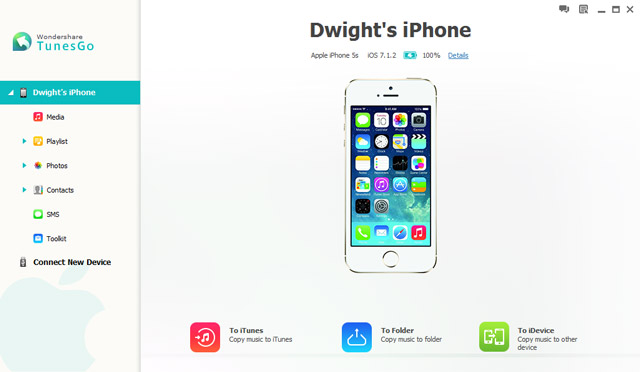
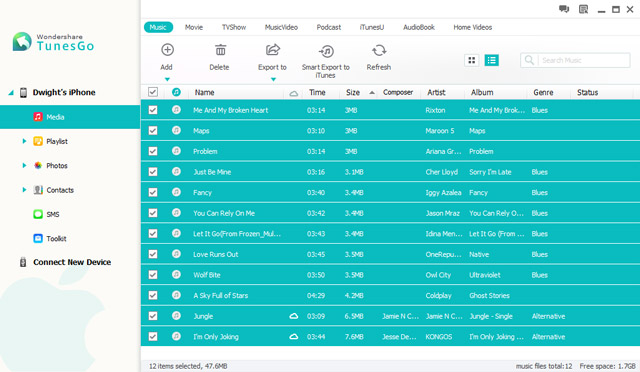
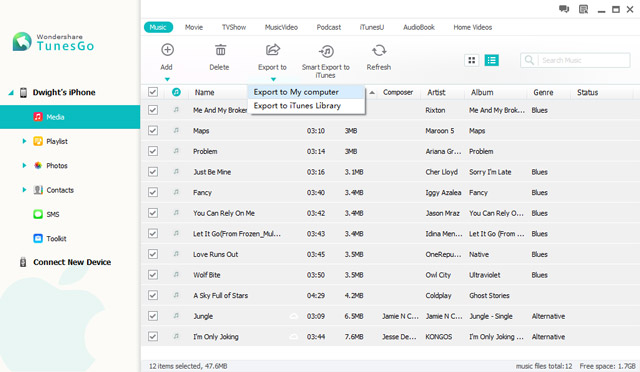
1. Realce o nome do iPhone na barra lateral esquerda, e, em seguida, clique no botão “Para iTunes” menu de atalho, Você pode facilmente backup de todos os arquivos de mídia (incluindo música, filmes, Podcast, iTunes U, Programa de TV, vídeos de música, audiobooks, vídeos caseiros e playlists) no iPhone para o iTunes Biblioteca.
2. Use o “backup Contatos”, “backup Fotos” e “SMS Backup” menus de atalho do “Toolkit”, que você pode contatos do iPhone de backup, fotos e SMS para o computador apenas com 1 clique.
3. para contatos, Você pode fazer backup dos contatos selecionados ou todos os contatos “para um arquivo vCard Single”, “A múltipla vCard Files”, “Para arquivo CSV”, “Outlook Express”, “Para o Windows Address Book”, “Windows Live Mail”, “Para Outlook 2003/2007/2010/2013”; por SMS, você pode fazer o backup do SMS selecionado ou todo o SMS “para arquivo HTML”, “Para o arquivo TXT”, ou “Arquivo XML”.
Como fazer backup de iPhone com iPhone Backup Extractor
iPhone Backup Extractor é uma ferramenta de recuperação de dados iPhone poderosa para extrair todos os tipos de dados do iTunes e iCloud arquivos de backup, e digitalizar os dados no iPhone (incluindo itens excluídos), em seguida, guardar para o computador. portanto, com iPhone Backup Extractor, você pode iPhone facilmente backup para PC ou Mac. Isso é para dizer, você é capaz de contatos do iPhone de backup, mensagens de texto (SMS), MMS, iMessages, notas, lembretes, telefone e chamada FaceTime história, calendário, histórico de chat WhatsApp, favoritos do Safari, fotos e imagens (no Camera Roll, Photo Stream e outros aplicativos), vídeos (no Camera Roll e outros aplicativos), voicemails, memos de voz e documentos de aplicativos com a ajuda deste recuperação de dados iPhone Programas.
Utilize os seguintes botões para baixar iPhone Backup Extractor para Windows e Mac.
Vamos ver as etapas para fazer backup do iPhone com iPhone Backup Extractor:
1. Depois de instalar e executar o iPhone Backup Extractor, conectar o iPhone ao computador;
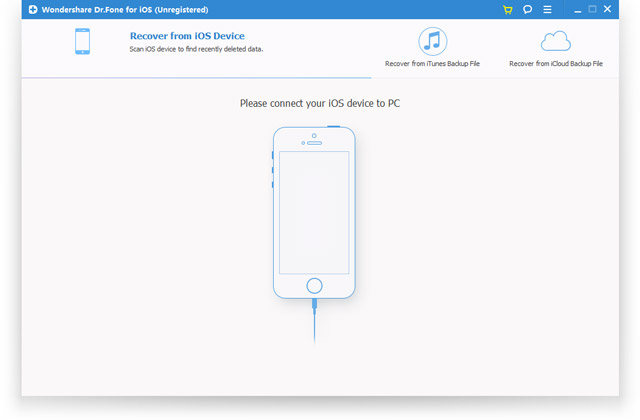
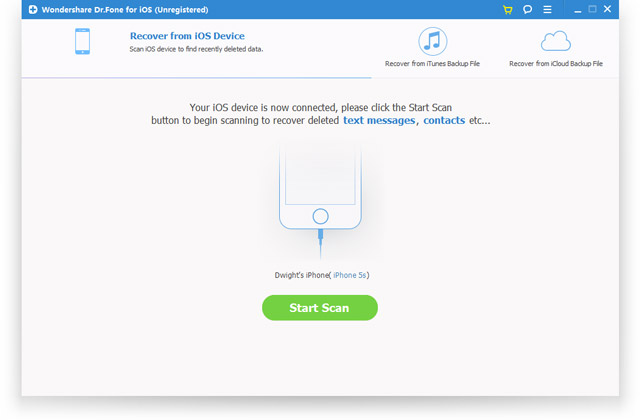
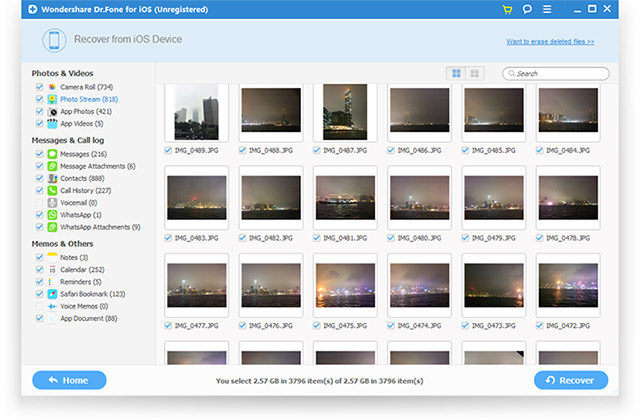
Como iPhone backup com MobileTrans
MobileTrans é um tudo-em-um telefone para a transferência de telefone, software de backup de telefone, telefone ferramenta e telefone borracha que permite a transferência de dados de até restaurar 7 tipos entre iPhone, iPad, iPod touch, telefones Android e Nokia Symbian; extrair arquivos de Blackberry, iTunes e MobileTrans backups e transferência para iPhone, iPad, toque iPhone e celulares com Android; apagar todos os dados no Android ou dispositivos iOS para manter dados pessoais seguros antes de vender ou doar os dispositivos; iPhone de backup, iPad, dados do telefone iPod Touch e Android para PC ou Mac.
Aqui, Vou apresentá-how para contatos do iPhone de backup, mensagens de texto, telefones, música e vídeos para o computador com apenas um clique.
Antes de fazer o backup de iPhone usando MobileTrans, baixá-lo utilizando os seguintes botões, e, em seguida, instalar e abri-lo.
Basta seguir os passos:
1. Conecte seu iPhone à porta USB do computador;
2. Selecione “Fazer backup de seu telefone” na primeira interface do software;
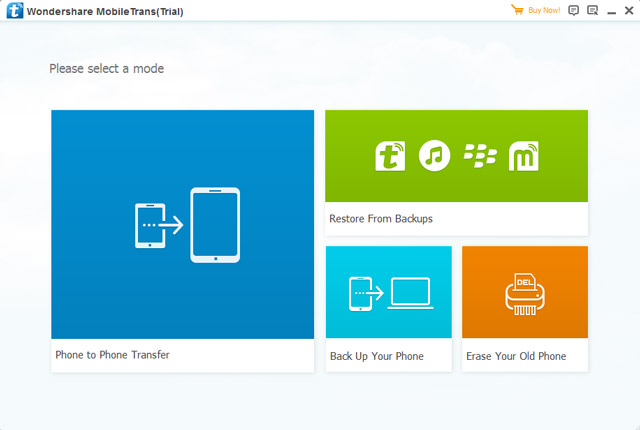
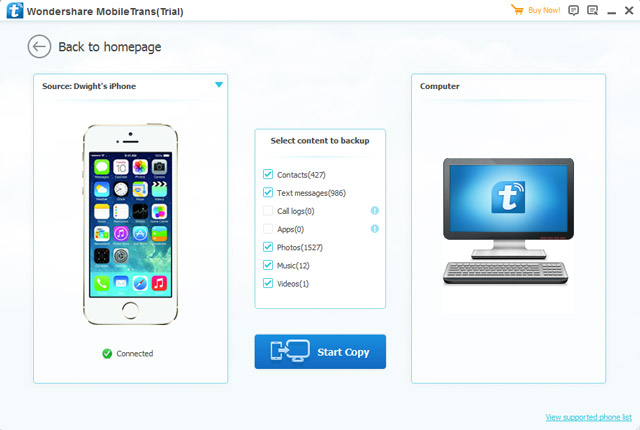
Se você tiver dúvidas ou sugestões sobre como iPhone de backup, Por favor, deixe um comentário abaixo. Todas as idéias são bem-vindos.









